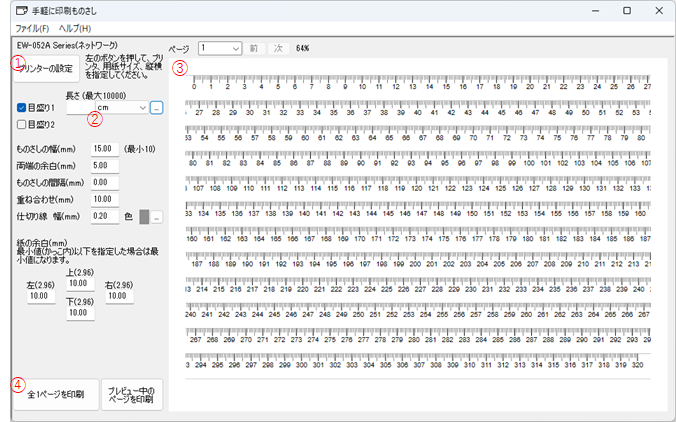
物差しを印刷するだけのプログラムです。
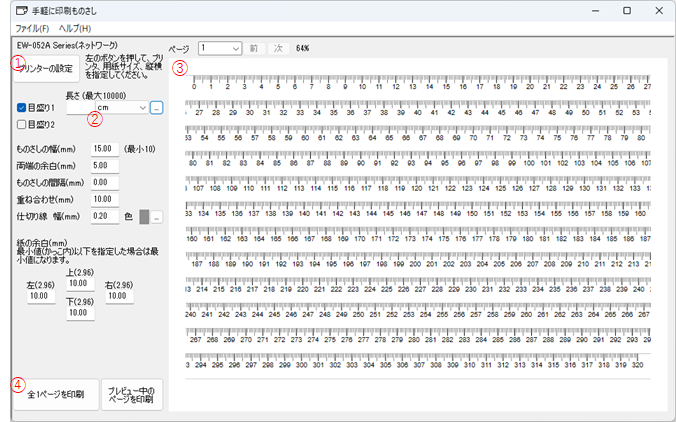
①を押してプリンターと用紙サイズ等を指定します。②でものさしの長さと単位を指定します。③に表示された印刷内容を確認して④を押すと印刷できます。
長さを指定しないと紙一枚に入る長さになります。
単位はセンチメートル、インチ、寸(曲尺)、寸(鯨尺)から選べます。
ものさしを印刷した紙を切って貼り合わせると長いものさしになります。
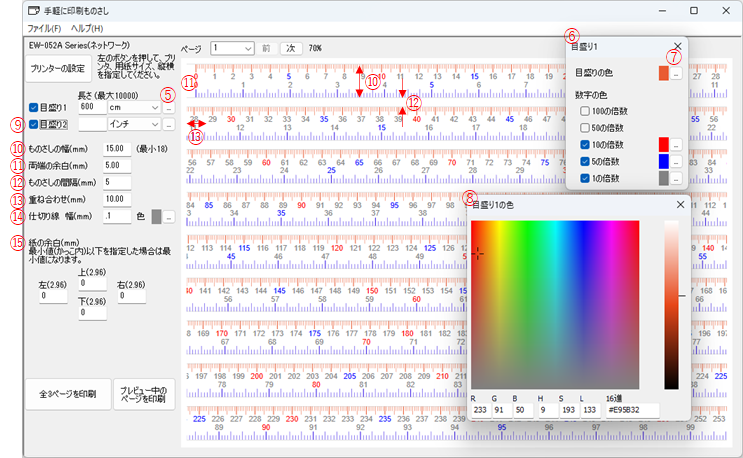
⑤を押すと⑥が表示されて目盛りの色や数字の色を設定できます。指定したい部分の右の⑦を押すと⑧が表示されますので色を指定してください。
⑨のチェックをつけるとものさしの反対側にもうひとつ目盛りをつけることができます。
⑩でものさしの幅を指定します。
⑪でものさしの最初と最後の余白の長さを指定します。
⑫で紙の上でのものさしの間隔を指定します。
貼り合わせるときに目盛りの重なった部分があったほうがやりやすい場合は⑬で長さを指定します。
⑭で紙の上でものさしを区切る線の太さと色を指定できます。
⑮で紙の余白を指定します。
[ファイル] - [名前を付けてプロジェクトファイルを保存]を選ぶと、設定内容を「手軽に印刷ものさしプロジェクトファイル(拡張子.timproj)」に保存して、あとで再利用することができます。
プリンター側の設定で印刷サイズを変える機能を使うと実寸になりません。
フチなし印刷等、特殊な方法で印刷すると実寸にならないかもしれません。
本ソフトはプリンタードライバから通知された解像度を元にサイズを計算して印刷しますがプリンターによっては誤差があるかもしれません。精密な寸法が必要な場合には使用しないでください。
プリンターによっては紙のつなぎ目部分が欠落するかもしれません。その場合は「重ね合わせ」を適当に指定してください。
多くの枚数になる場合は、いきなり全部を印刷せずに、テスト用に数枚印刷して、寸法や紙のつながりを確認することをおすすめします。
手軽に印刷ものさしは優良企業以外の組織または個人ではフリーソフトウェアとして無料でご利用いただけます。
優良企業様にて継続的にご使用の場合はエンタープライズライセンスのご購入をお願いいたします。
| ソフト名/バージョン | 動作環境 | サイズ | 公開日 | |
|---|---|---|---|---|
| 手軽に印刷ものさし 1.2.0.1 64bit(x64)版 |
無料ダウンロード |
64bit(x64)版Windows専用 Windows 10~11 |
1002KB | 2024/11/3 |
インストール方法: ダウンロードしたzipファイルを展開して、出てきた「手軽に印刷ものさし_解凍(.exe)」ファイルを起動してください。解凍ウィンドウが出てきて「手軽に印刷ものさし.exe」ファイルが表示されますので、これを適当なフォルダにコピーしてご利用ください。
アンインストール方法: 本ソフトはレジストリに設定などを保存しませんのでファイルを削除すればOKです。ショートカットを作った場合はそれも削除してください。
| 番号 | 問題 | 対処 |
|---|---|---|
| 1 | 物差しの大きさが正しくない |
プリンター側の機能でサイズを変える設定をしていると実寸になりません。 フチなし印刷等プリンター側の特殊な機能を使うと実寸にならないかもしれません。 本ソフトはプリンタードライバから通知された解像度を元にサイズを計算して印刷しますがプリンターによっては誤差があるかもしれません。精密な寸法が必要な場合には使用しないでください。 |
| 2 | 紙をつなぎあわせてみるとつなぎ目部分の目盛りが抜けている |
プリンターによっては抜けることがあるかもしれません。「重ね合わせ」を適当に設定してください。 |
| 3 | プロジェクトファイルをロードして同じプリンターを使って印刷したが前と印刷結果が違う |
プリンターの奥深くに設定されている項目はアプリ側には見えないためセーブ・ロードされない設定項目があるかもしれません。 印刷前にプリンターのプロパティの設定をご確認ください。 |
| 4 | 目盛り1センチごとに数字をつけると見づらいので数字は5センチごとにしたい |
上図⑤を押して⑥のウィンドウを出して「1の倍数」のチェックを外して「5の倍数」のチェックをつけてください。 |
| 5 | パソコン画面にものさしを実寸大で表示したい |
姉妹品「手軽に画面ものさし」をお試しください。 |
| - | 業務で使用するためにソフトのカスタマイズを依頼したい |
メールで下記アドレスまでお問い合わせください。カスタマイズ内容のご希望について具体的に伺った上で、可能かどうか、可能な場合は費用、納期についてお見積りさせていただきます。 |